怎样查看自己电脑配置
最新回答
酒色清浅
2024-11-04 00:18:07
通过在运行里面输入“dxdiag”命令,来查看电脑配置;具体步骤如下:
1、在运行里面输入“dxdiag”。
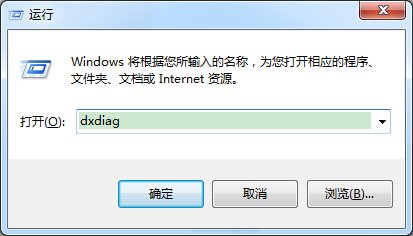
2、若弹出一个DirectX诊断工具对话框,提示我们是否希望检查,点击确定即可。
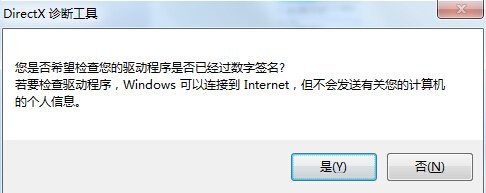
3、通过弹出的DirectX诊断工具界面来查看电脑的配置信息:
a、下图红框内为cpu与内存信息。
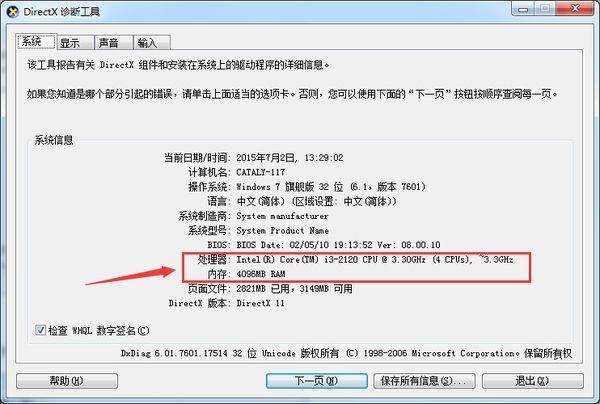
b、下图红框内为显卡与显示器信息。
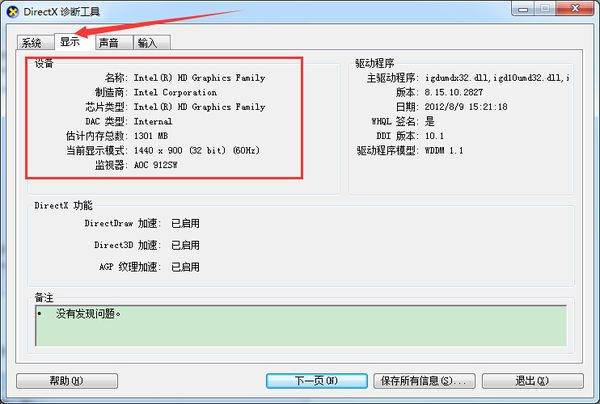
c、下图红框内为声卡信息。
d、下图红框内为外部输入设备信息(鼠标、键盘)。
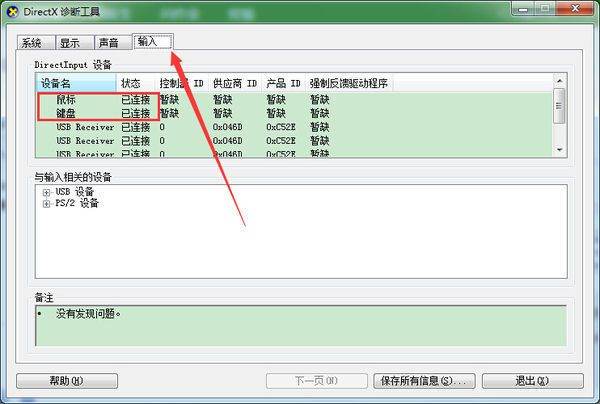
4、最后还可以点击DirectX诊断工具界面右下角的“保存所有信息”将包含电脑配置的诊断信息保存为txt文档。
冰海恋雨
2024-11-04 00:20:23
1、WIN键(windows键)+R键,输入dxdiag回车;
2、在DirectX诊断工具界面可以看到PC配置信息和型号。
方法二
通过下载第三方软件查看,比如,鲁大师、驱动人生都可以,以驱动人生为例查看方法:
1、到驱动人生官网下载驱动人,完成安装;
2、运行驱动人生,点击“硬件”,即可看到PC的型号和配置参数。
问题二:怎么查看家用电脑的配置 如何看电脑配置。 一:利用电脑属性查看:在桌面右击“我的电脑”选择“属性”--调出属性对话框,在属性对话框中分别显示:内存大小,CPU型号,使用的操作系统版本
二:利用设备管理器查看硬件配置 :在桌面右击“我的电脑”选择“属性”--调出属性对话框,选择“硬件”再选择“设备管理器”即可察看光驱、磁盘控制器芯片、CPU、磁盘驱动器、显示器、键盘、声音及视频、显示卡等各类硬件信息。想要了解哪一种硬件的信息,只要点击其前方的“+”将其下方的内容展开即可。利用设备管理器除了可以看到常规硬件信息之外,还可以进一步了解主板芯片、声卡及硬盘工作模式等情况。例如想要查看硬盘的工作模式,只要双击相应的IDE通道即可弹出属性窗口,在属性窗口中可轻检看到硬盘的设备类型及传送模式。这些都是开机画面所不能提供的。
三:用“DXDIAG”命令查看系统基本信息 单击“开始”菜单,选择“运行”命令输入“DXDIAG”即可调出系统信息。
1.在“DirectX诊断工具”窗口中点击“系统”选项卡,当前日期、计算机名称、操作系统、系统制造商及BIOS版本、CPU处理器频率及及内存容量一目了然。
2.查看显卡信息 在“DirectX诊断工具”窗口中点击“显示”选项卡,在这里我们可以看到显卡的制造商、显示芯片类型、显存容量、显卡驱动版本、监视器等常规信息。 3.查看音频信息 音频设备往往为人所忽视,但缺了它又不行,单击“声音”选项卡,对其做一番了解吧!同样在出现的窗口中能看到设备的名称、制造商及其驱动程序等等极为详细的资料。不同的是我们还可以点击右下角的“测试DirectSound(T)”对声卡进行一下简单的测试。
四、安装第三方软件如驱动精灵软件及鲁大师等,这些软件的好处可以检测你的系统硬件的驱动并进行安装更新 。因为在驱动不完备的情况下,上述的二、三方法不能正确没安装驱动的硬件 。
如果会了以上四种方法,就可以轻松查看电脑配置
问题三:怎么看自己的电脑配置好不好 不懂就把配置贴出来问问呗。右键点我的电脑-属性。看看cpu是啥。内存多大。
桌面空白处点右键-属性-设置,看看显卡是啥的。
发过来让大家看看
Ghost xp sp2 2008新春版
这个是说你的windo系统是“Ghost xp sp2 2008新春版”
pentium(R)Dual -core CPU
这个是你的cpu型号“酷睿”
内存2G
物理内存容量2g
显卡NVIDIA GeForce 9600 GSO 512常
显卡9600gso
你的配置不错!
问题四:怎么查看自己电脑配置的细节 方法一:
1.点击我的电脑--属性查看系统属性。
2.打开系统属性,就能看到最常见的 CPU 和内存大小。
3.右键计算机--管理--设备管理器。
方法二:
下载并安装驱动精灵。
问题五:怎样才能查看电脑主机里面的配置信息?? 同楼上说。详细点:
Win7下面,打开资源管理器,右键“计算机”,点属性。可看到CPU、内存、操作系统版本
点“设备管理器”,可以看到处理器的核,显卡、网卡等设备型号。
XP是我的电脑。如果装个鲁大师,就什么都知道了。
问题六:怎么查看我的电脑配置 使用CPU-z吧,可以看所有配置,而且也不大。
你的机器很老,大概是2004年的东西,cpu还算不错,是奔腾4,而不是赛扬。
内存太小,只有256mb,现在可以升级到1GB,但是你的老电脑大概只能支持DDR333或DDR400的第一代DDR内存。所以要去二手市场淘旧内存条,注意别上奸商的当。
这台机器玩玩就好,内存能升就升,升不了别强求,毕竟太老了,而且升级的钱超出100元就完全不值了,因为目前整川机器也就是值200元左右。
至于兼容机,指的是自己买电脑零件,自行组装的电脑。相对于品牌机(即电脑厂家卖的整机),价格上便宜,而且性能强。目前只限于组装台式机,笔记本不能组装。
目前电脑市场上几乎80%以上全是兼容机。
问题七:怎么查看自己的电脑配置是什么牌子啊 装个everest,所有的配置,牌子饥能知道,还可以测CPU,显卡温度等,小巧实用
sky/soft/6501
问题八:怎么在电脑上查我的电脑配置?? 点击我的电脑 右键 属性或者下载个鲁大师就得了
问题九:怎么查看自己电脑配置最适合装什么系统 安装win7还是xp最主要还是看内存,2g以下(包括2g)推荐安装xp
问题十:怎么才能看到自己电脑的配置? 如何查看你的真实硬件配置
作为使用电脑时间比较长的老用户,难免会到朋友或同事家帮忙维护、维修电脑,有时还要帮人购买PC,这时我们肯定会带上硬件检测软件,不过,谁也不能随身总是带着这些软件,如果手头上没有合适的检测软件该怎么办呢?总不能因此就什么都不知道吧?那样你的高手形象大大会受损的,其实,离开这些软件我们也能明明白白查看电脑硬件的配置情况。下面我们就来一起学习一下吧。
一、开机自检中查看硬件配置
机器组装结束后即使不装操作系统也可以进行加电测试,在开机自检的画面中就隐藏着硬件配置的简单介绍哟(由于开机画面一闪而过,要想看清楚的话,记得及时伸手按住“PAUSE”键)。
1.显卡信息
开机自检时首先检查的硬件就是显卡,因此启动机器以后在屏幕左上角出现的几行文字就是有显卡的“个人资料”介绍。四行文字中,第一行 “GeForce4
MX440……”标明了显卡的显示核心为GeForce4 MX440、支持AGP
8X技术;第二行“Version……”标明了显卡BIOS的版本,我们可以通过更新显卡BIOS版本“榨取”显卡性能,当然更新后这一行文字也会随之发生变化;第三行“Copyright
(C)……”则为厂商的版权信息,标示了显示芯片制造厂商及厂商版权年限;第四行“64.0MB RAM”则标明了显卡显存容量。
2.CPU及硬盘、内存、光驱信息
显示完显卡的基本信息之后,紧接着出现的第二个自检画面则显示了更多的硬件信息,像CPU型号、频率、内存容量、硬盘及光驱信息等都会出现在此画面中。该画面最上面两行文字标示了主板BIOS版本及BIOS制造商的版权信息;紧接着的文字一看就明白啦,当然是主板芯片组喽;其下几行文字则标明了CPU的频率及内存容量、速度。呵呵,我这个CPU和内存是超频使用的,所以频率可不太正规哟;下面四行“IDE……”则标明了连接在IDE主从接口上的设备,包括硬盘型号及光驱型号等等。
3.主板信息
在第二个自检画面的最下方还会出现一行关于主板的信息,前面的日期显示的是当前主板的BIOS更新日期,后面的符号则是该主板所采用的代码,根据代码我们可以了解主板的芯片组型号和生产厂商。以往老主板的自检画面中最下方文字的中间标明的是主板芯片组,这一块板子则将其提到了自检画面的上方。
机器启动之后按“DEL”键进入BIOS设置页面,在基本信息中同样也可以看到机器的硬件信息,与开机画面显示的没有区别。
二、利用设备管理器查看硬件配置
进入操作系统之后,在安装硬件驱动程序的情况下还可以
利用设备管理器与DirectX诊断工具来查看硬件配置。下面看看如何利用设备管理器查看硬件信息。进入桌面,鼠标右击“我的电脑”图标,在出现的菜单中
选择“属性”,打开“系统属性”窗口,点击“硬件--设备管理器”,在“设备管理器”中显示了机器配置的所有硬件设备。从上往下依次排列着光驱、
磁盘控制器芯片、CPU、磁盘驱动器、显示器、键獭⑸ 艏笆悠档刃畔 钕路皆蛭 允究āO胍 私饽囊恢钟布 男畔 灰 慊髌淝胺降摹?”将其下方的内
容展开即可。
利用设备管理器除了可以看到常规硬件信息之外,还可以进一步了解主板芯片、声卡及硬盘工作模式等情况。例如想要查看硬盘的工作模式,只要双击相应的IDE通道即可弹出属性窗口,在属性窗口中可轻检看到硬盘的设备类型及传送模式。这些都是开机画面所不能提供的。
需要注意的是在Windows Xp之前的操作系统中所提供的设备管理器是无法用来查看CPU工作频率的,好在我们还有DirectX诊断工......>>
山水闲人
2024-11-04 00:04:53
笔记本电脑配置怎么看?方法很简单,我们可以通过系统信息工具来查看详细的信息。
(1)在电脑操作系统中,按下【Win + R键】打开运行对话框。输入【msinfo32】并按回车键。
(2)在工具中,您可以查看处理器、内存、硬盘、显卡等硬件信息,以及操作系统版本和安装日期等详细配置。
见过千万人
2024-11-04 00:00:06
在桌面上找到”此电脑“,右键点击。
此电脑“的右键选项中,点击最下方的属性。
弹出的界面右侧即可看到电脑的基本信息。在点击左侧的”设备管理器“。
在设备管理器即可看到电脑的全部配置。
热门标签
